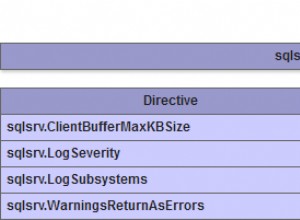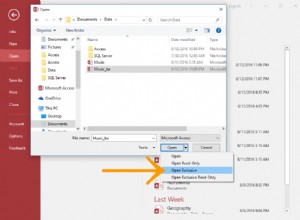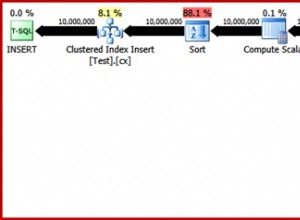पिछले कुछ महीनों में HHVM ने PHP समुदाय को तहस-नहस कर दिया है। चूंकि वर्डप्रेस 3.9 जारी किया गया था, एचएचवीएम अब वर्डप्रेस के साथ 100% संगत है।
दुर्भाग्य से, एचएचवीएम स्व-होस्ट किए गए वातावरण में उत्पादन में उपयोग के लिए बिल्कुल तैयार नहीं है। मेरे अनुभव में, एचएचवीएम प्रति दिन लगभग एक बार क्रैश हो जाता है, जो इसे ऐसी साइट के लिए व्यवहार्य नहीं बनाता है जहां उच्च उपलब्धता महत्वपूर्ण है। हाल ही में, WP इंजन ने मरकरी प्रोजेक्ट जारी किया है जो HHVM के विफल होने पर PHP 5.5 पर वापस गिरकर सहजता से विफल होने की अनुमति देता है।
इस लेख में, हम नवीनतम एलटीएस रिलीज, 14.04 को चलाने वाले उबंटू सर्वर पर एचएचवीएम स्थापित करने जा रहे हैं। इसे या तो डाउनलोड की गई उबंटू आईएसओ फाइल के साथ वर्चुअलबॉक्स (फ्री) जैसे विज़ुअलाइज़ेशन प्रोग्राम का उपयोग करके या क्लाउड होस्टिंग सेवा का उपयोग करके पूरा किया जा सकता है। DigitalOcean प्रति माह $5 में क्लाउड सर्वर प्रदान करता है, जिसका उपयोग मैं इस ट्यूटोरियल में करूँगा।
पहली चीज जो आपको करनी चाहिए वह है सभी पैकेजों और निर्भरताओं को अपडेट करना:
$ sudo apt-get update && sudo apt-get upgrade
MySQL स्थापित करें
अब आपको MySQL को इंस्टॉल करना होगा, वह डेटाबेस जो वर्डप्रेस को पावर देता है।
$ sudo apt-get install mysql-server
स्पष्ट सुरक्षा कारणों से आपको रूट MySQL पासवर्ड सेट करना चाहिए। यदि आप अतिरिक्त सुरक्षा के प्रति जागरूक हैं तो आपको $ mysql_secure_installation भी चलाना चाहिए और अपने सर्वर को लॉक करने के लिए आवश्यक चरणों का पालन करें।
Nginx इंस्टॉल करें
अगली चीज़ जो आपको करने की ज़रूरत है वह है एक वेबसर्वर स्थापित करना। मैं Nginx का उपयोग करना पसंद करता हूं क्योंकि यह हल्का, बहुमुखी और कॉन्फ़िगर करने में आसान है।
$ sudo apt-get install nginx
HHVM इंस्टॉल करें
अब एचएचवीएम स्थापित करें। यह अन्य पैकेजों को स्थापित करने जितना सीधा नहीं है क्योंकि यह उबंटू रिपॉजिटरी पर उपलब्ध नहीं है। इसके बजाय हमें इसे कुछ निर्भरताओं के साथ एचएचवीएम से ही डाउनलोड करना होगा।
wget -O - https://dl.hhvm.com/conf/hhvm.gpg.key | sudo apt-key add - echo deb http://dl.hhvm.com/ubuntu trusty main | sudo tee /etc/apt/sources.list.d/hhvm.list sudo apt-get update cd /tmp && wget http://security.ubuntu.com/ubuntu/pool/main/libm/libmemcached/libmemcached10_1.0.8-1ubuntu2_amd64.de... sudo dpkg -i libmemcached10_1.0.8-1ubuntu2_amd64.deb && rm libmemcached10_1.0.8-1ubuntu2_amd64.deb sudo apt-get install -y libgnutls26 wget http://mirrors.kernel.org/ubuntu/pool/main/r/rtmpdump/librtmp0_2.4+20121230.gitdf6c518-1_amd64.deb && sudo dpkg -i librtmp0_2.4+20121230.gitdf6c518-1_amd64.deb && rm librtmp0_2.4+20121230.gitdf6c518-1_amd64.deb sudo apt-get install hhvm
अब जब हमने HHVM स्थापित कर लिया है, तो हमें एक इंस्टॉल स्क्रिप्ट चलाने की आवश्यकता है जो Nginx के लिए HHVM मॉड्यूल स्थापित करेगी।
sudo /usr/share/hhvm/install_fastcgi.sh
अब HHVM और Nginx को पुनरारंभ करें।
sudo /etc/init.d/hhvm restart
sudo /etc/init.d/nginx restart
वेबसाइट सेट करें
अगली चीज़ जो हमें करने की ज़रूरत है वह है हमारी वेबसाइट के लिए एक वर्चुअल होस्ट सेट करना। आमतौर पर आप सर्वर पर प्रत्येक वेबसाइट के लिए एक नया वर्चुअल होस्ट बनाएंगे, लेकिन चूंकि हम परीक्षण कर रहे हैं (और सादगी के लिए) हम केवल /etc/nginx/sites-available/default नीचे एक साधारण फ़ाइल के साथ:
नोट:इस फ़ाइल को संपादित करने के लिए आपको रूट अनुमतियों की आवश्यकता है।
server {
listen 80;
server_name localhost; # or replace localhost with domain name
include hhvm.conf;
access_log /var/log/nginx/access.log;
error_log /var/log/nginx/error.log;
root /var/www;
index index.php;
location / {
try_files $uri $uri/ /index.php?$args;
}
}
अब हम वर्डप्रेस सेट कर सकते हैं:
- अपना अपडेट किया गया nginx कॉन्फ़िगरेशन फिर से लोड करें:
$ sudo service nginx reload। - अब एक वेब रूट निर्देशिका बनाएं:
$ sudo mkdir /var/www। - वर्डप्रेस डाउनलोड करें:
$ sudo wgethttp://wordpress.org/latest.tar.gz/var/www/। - WordPress निकालें:
$ sudo tar xvf /var/www/latest.tar.gz। - WordPress फ़ाइलों को वेब रूट पर ले जाएं:
$ sudo mv /var/www/wordpress/* /var/www/। - क्लीन अप:
$ sudo rm -rf /var/www/wordpress /var/www/latest.tar.gz। - अनुमतियां सेट करें:
$ sudo chmod -R 775 /var/www। - समूह सेट करें:
$ sudo chown -R www-data.www-data /var/www।
WordPress डेटाबेस सेट करें
MySQL में लॉग इन करें $ mysql -u root -p . अब निम्नलिखित कमांड चलाएँ:
CREATE DATABASE wordpress; CREATE USER wordpress@localhost; GRANT ALL PRIVILEGES ON wordpress.* to username@localhost IDENTIFIED BY 'password'; FLUSH PRIVILEGES; quit
अब आप अपने सर्वर के आईपी पते पर जा सकते हैं और प्रसिद्ध पांच मिनट की स्थापना का पालन कर सकते हैं।